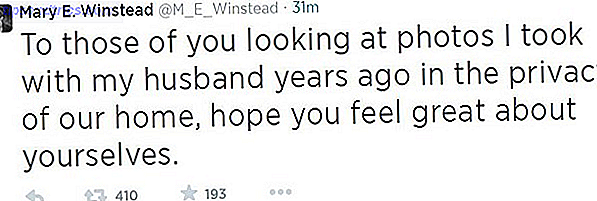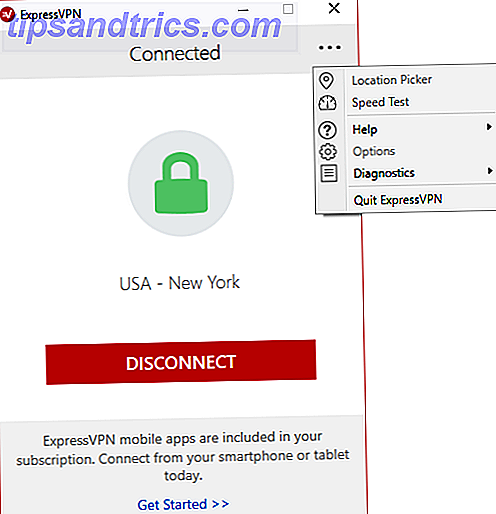O prompt de comando tem sido um dispositivo que não mudou desde os primeiros dias. Muitas vezes, subestimamos a utilidade do prompt de comando. 7 Tarefas comuns O prompt de comando do Windows torna a tarefa rápida e fácil 7 Tarefas comuns O prompt de comando do Windows torna a tarefa rápida e fácil Não permita que o prompt de comando o intimide. É mais simples e mais útil do que você espera. Você pode se surpreender com o que pode conseguir com apenas alguns toques no teclado. Consulte Mais informação . Então, agora você deve saber como abrir a janela. Na última contagem, havia mais de dez maneiras de chegar ao cursor piscante.
Qual método você usa?
Talvez você use o atalho Win + X Power Menu. Ou, abra o prompt de comando da Pesquisa? Talvez você ainda esteja preso ao sistema Windows no menu Iniciar do atalho? Eles são todos bons e úteis. Se você usa o prompt de comando com freqüência, é só a questão de tornar o processo mais rápido. E aqui está a maneira mais simples de fazer isso. Tente isso agora.
1. Abra o File Explorer, qualquer pasta do Windows ou a pasta que você deseja acessar com o Prompt de Comando.
2. Digite cmd na barra de endereços da janela do Explorer. Pressione Enter.
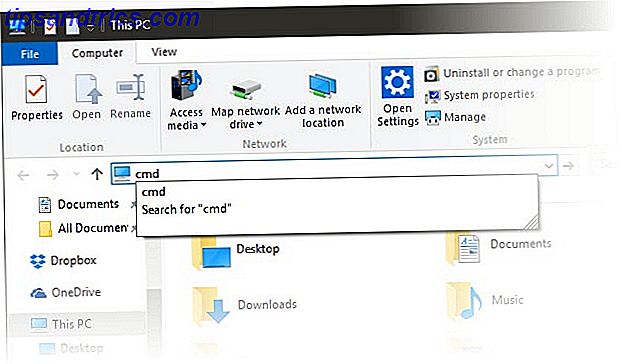
3. A janela Prompt de Comando é exibida com o caminho atual do Explorer como o caminho inicial.

Nota: Este método não permite abrir uma janela de comando com direitos de administrador.
Abrir uma pasta no prompt de comando
Agora, vamos fazer o inverso do processo acima, abrindo uma pasta do Explorer no diretório exibido do prompt de comando. Dois dos métodos mais fáceis são:
- Digite start.
- Digite explorer.
Você sempre pode usar o explorer c: \ some \ folder \ path para abrir qualquer pasta, especificando a localização do diretório.
Uma janela do Explorer será aberta com o conteúdo do diretório no qual o prompt de comando está.
Esses truques fáceis de lembrar são sempre úteis para acelerar o seu trabalho. Então, diga-nos nos comentários abaixo: qual método você prefere abrir um prompt de comando?